Al comprar hardware usado de Apple, asegúrese de que esté desbloqueado antes de entregar el dinero. De lo contrario, habrá comprado algo parecido a un ladrillo de lujo. Varias personas han escrito sobre Mac 911 y el problema se encuentra constantemente en las compras en línea y en los foros de Apple.
Después de que los robos de iPhones y otros dispositivos móviles se dispararan a principios de la década de 2010, los reguladores y legisladores se manifestaron para obligar a Apple y otras empresas a proporcionar protección antirrobo adicional. Apple lanzó Activation Lock en 2013 para el iPhone, y rápidamente lo extendió a los iPads, Mac y Apple Watch. (Los Mac deben ejecutar Catalina o posterior y ser un modelo Intel con el chip de seguridad T2 o cualquier modelo de la serie M de silicio de Apple). Un mecanismo de bloqueo similar, llamado Find My Lock, se aplica a los AirTags y a los elementos de seguimiento de la red Find My de terceros.
Si el bloqueo de activación está habilitado en los dispositivos o Find My Lock está habilitado en un elemento de Find My, otras personas no pueden usar el hardware. Borrar, restablecer o intentar eliminar de alguna otra forma el dispositivo o elemento no deshabilita el bloqueo de activación ni Find My Lock. Solo los pasos a continuación lo hacen.
Cómo desactivar un bloqueo de Apple
A continuación se explica cómo se puede desactivar el bloqueo de activación antes de entregarlo:
- El propietario de un iPhone, iPad o Mac puede desactivar Buscar mi antes de entregarlo. Ajustes/Configuración del sistema > Nombre de la cuenta En la configuración de iCloud o en el nivel superior. El propietario también puede borrar su dispositivo, lo que también desactivará Find My y el bloqueo de activación asociado.
- El propietario de un Apple Watch utiliza la aplicación Watch para acceder a Mis relojes > Todos los relojestoque el botón de información (i) a su derecha y luego toque Desvincular Apple Watch.
- Con cualquiera de esos cuatro tipos de hardware, el propietario también puede eliminar el dispositivo de su cuenta en su lista de dispositivos. Configuración/Configuración del sistema > Nombre de la cuentaaunque eso requiere que el dispositivo tenga acceso a Internet para aceptar la eliminación.
Borrar un iPhone, iPad o Mac a través de Configuración/Configuración del sistema > General > Transferir o restablecer (dispositivo) También desactiva Buscar mi.
Fundición
Para usar Find My Lock en un AirTag o en un artículo de terceros, el artículo de seguimiento debe desvincularse de un iPhone o iPad asociado con la cuenta de iCloud utilizada para crear la asociación inicial a través de la pestaña Artículos de la aplicación Find My:
- Ir a la Encuentra My en un iPhone o iPad (la aplicación para Mac no ofrece la posibilidad de desvincular elementos). Toque el ícono Elementos, seleccione el elemento y luego toque Eliminar artículo y confirmar.
- Si el elemento se encuentra dentro del alcance de Bluetooth, se produce la desvinculación y el elemento suele emitir un sonido de confirmación. Si está fuera del alcance de Bluetooth, se ha eliminado Find My Lock, pero el elemento debe restablecerse manualmente utilizando su secuencia de restablecimiento particular.
Cómo comprobar si un bloqueo está desactivado
Al comprar hardware de Apple, debe solicitar una prueba de que el dispositivo o artículo se ha eliminado de la cuenta del propietario. De lo contrario, es probable que esté comprando un equipo que el vendedor no posee o al que ha perdido el acceso al perder la información de inicio de sesión de la cuenta de iCloud. El hardware puede ser robado o no: muchos modelos de MacBook han aparecido a la venta bloqueados después de haber sido comprados a gobiernos o empresas que no siguieron los procedimientos de desaccesión.
A continuación, le indicamos cómo evitar ser estafado por un iPhone, iPad, Mac o Apple Watch con el bloqueo de activación habilitado:
- Antes de pagar por un dispositivo, debe solicitar ver (en persona o mediante video en vivo) el dispositivo encendido y que no muestre un mensaje de bloqueo de activación. Debería mostrar una pantalla de configuración estándar o tener una contraseña que se pueda ingresar y que el vendedor le proporcionará.
- Si aparece un mensaje de bloqueo de activación, solicita al vendedor que ingrese la contraseña de iCloud y desbloquee el dispositivo, luego desactiva Buscar mi dispositivo. De lo contrario, no le des dinero.
- Si realiza una compra en eBay o sitios en línea similares que garantizan que los listados de ventas son precisos, puede presentar una queja y obtener un reembolso si el dispositivo que llega tiene el Bloqueo de activación habilitado y el vendedor no quiere o no puede eliminarlo de una cuenta de iCloud.
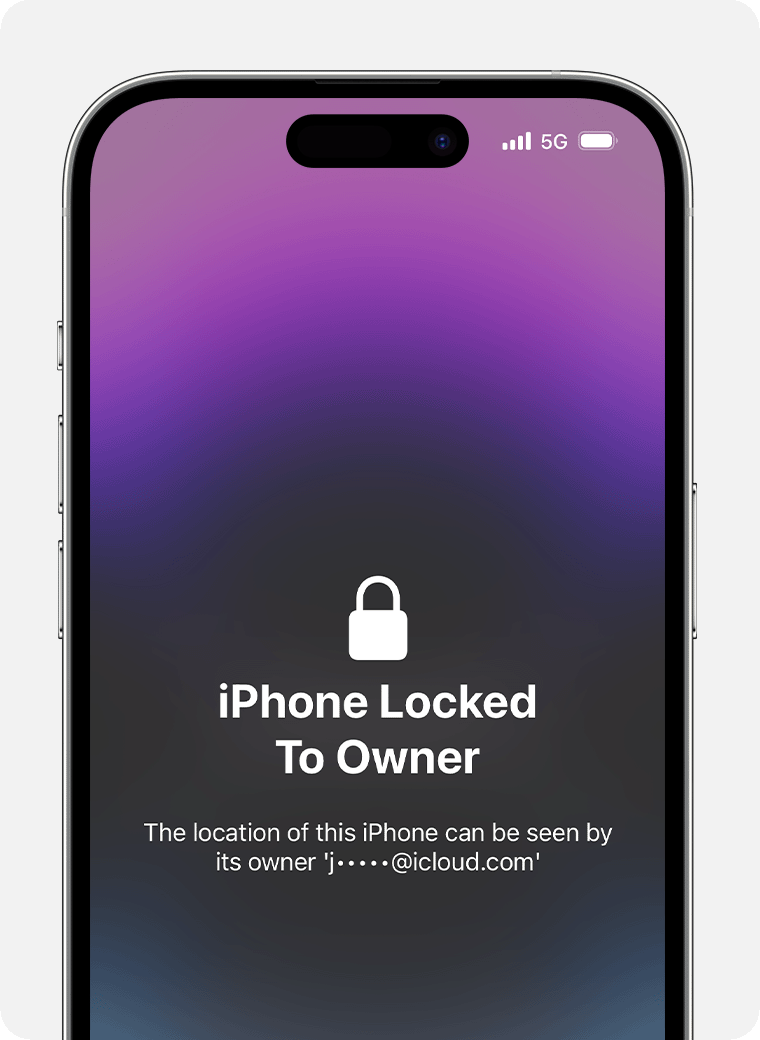
¡No compre este iPhone! No podrá usarlo en este estado.
Fundición
También es importante recordar que cualquier dispositivo con el bloqueo de activación habilitado también tiene la función Buscar mi dispositivo habilitada. Esto significa que un vendedor puede identificar tu ubicación.
Con Find My Lock:
- Con un AirTag, acérquelo a un iPhone o iPad y vea si lo reconoce. Si no, pruebe con el siguiente punto.
- Con elementos de terceros, abra Buscar, toque el ícono Elementos y toque el signo más a la derecha de la etiqueta Elementos. Elija Agregar otro artículo (o Añadir AirTag Si el elemento de la viñeta anterior falla para un AirTag).
Un AirTag debería mostrar un cuadro de diálogo, independientemente de la aplicación que estés usando, que diga AirTag y ofrezca una vista previa rotatoria en 3D y un botón Conectar. Un elemento de terceros te guiará de manera similar a través del proceso de emparejamiento en la aplicación Find My.
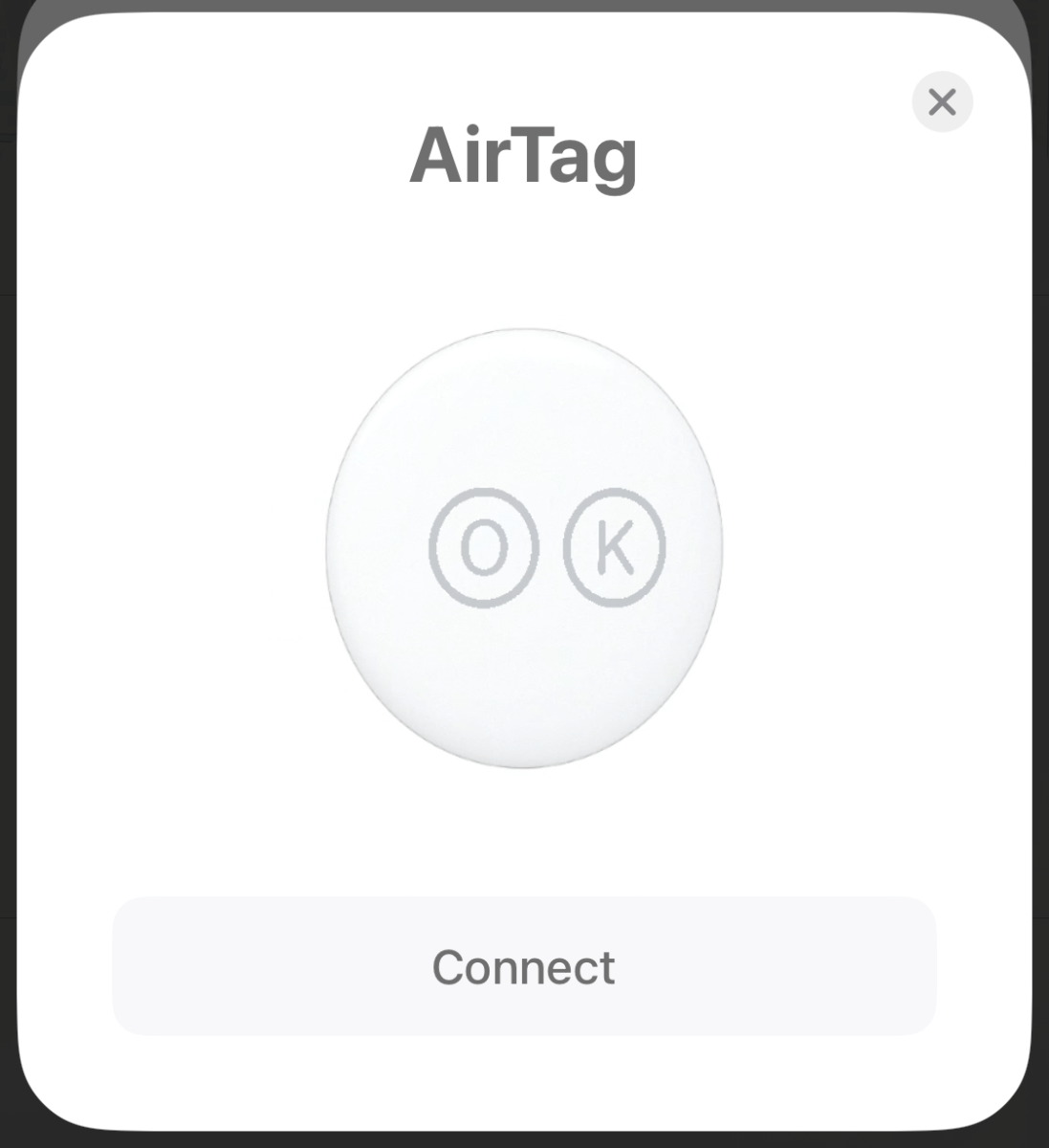
Un AirTag no emparejado debería generar este diálogo en un iPhone o iPad al que se acerque.
Fundición
Si los dos puntos anteriores no funcionan, utilice el enlace Identificar elemento encontrado de la aplicación Find My en la vista Elementos. Esto debería permitirle saber si aún está registrado. Si no aparece, intente restablecerlo y vuelva a intentar los dos puntos anteriores. Si eso falla, el elemento no se puede emparejar.
Pregúntale a Mac 911
Hemos compilado una lista de las preguntas que nos hacen con más frecuencia, junto con las respuestas y los enlaces a las columnas: lea nuestras preguntas frecuentes para ver si su pregunta está cubierta. Si no es así, ¡siempre estamos buscando nuevos problemas para resolver! Envíe la suya por correo electrónico a [email protected], incluyendo capturas de pantalla según corresponda y si desea que se utilice su nombre completo. No todas las preguntas serán respondidas; no respondemos correos electrónicos y no podemos brindar asesoramiento directo para la resolución de problemas.

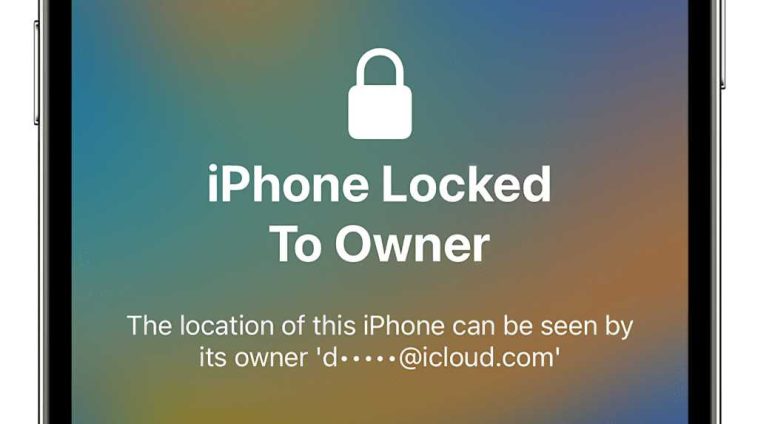
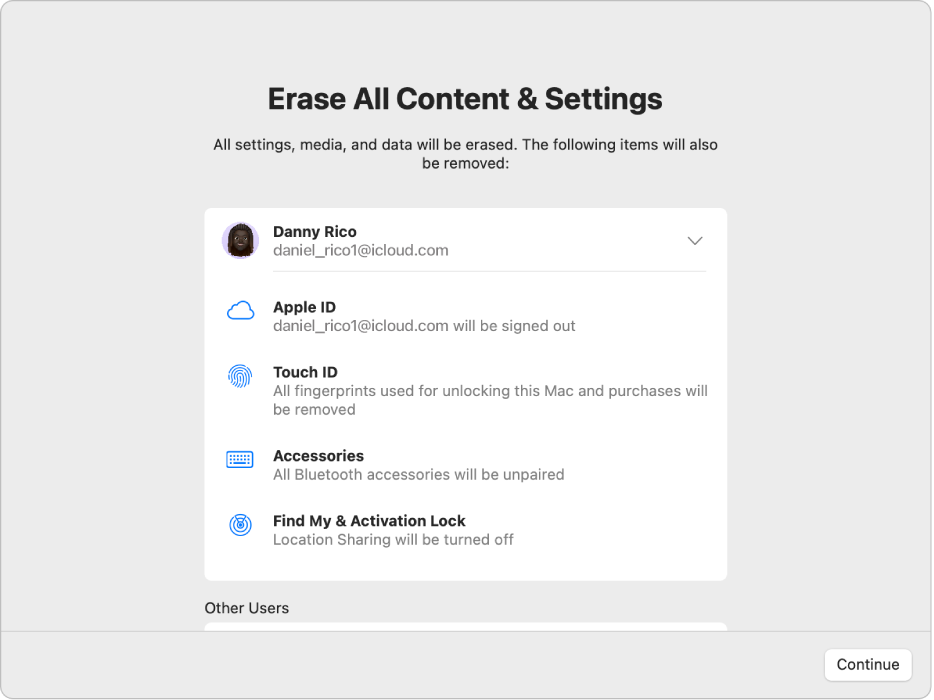
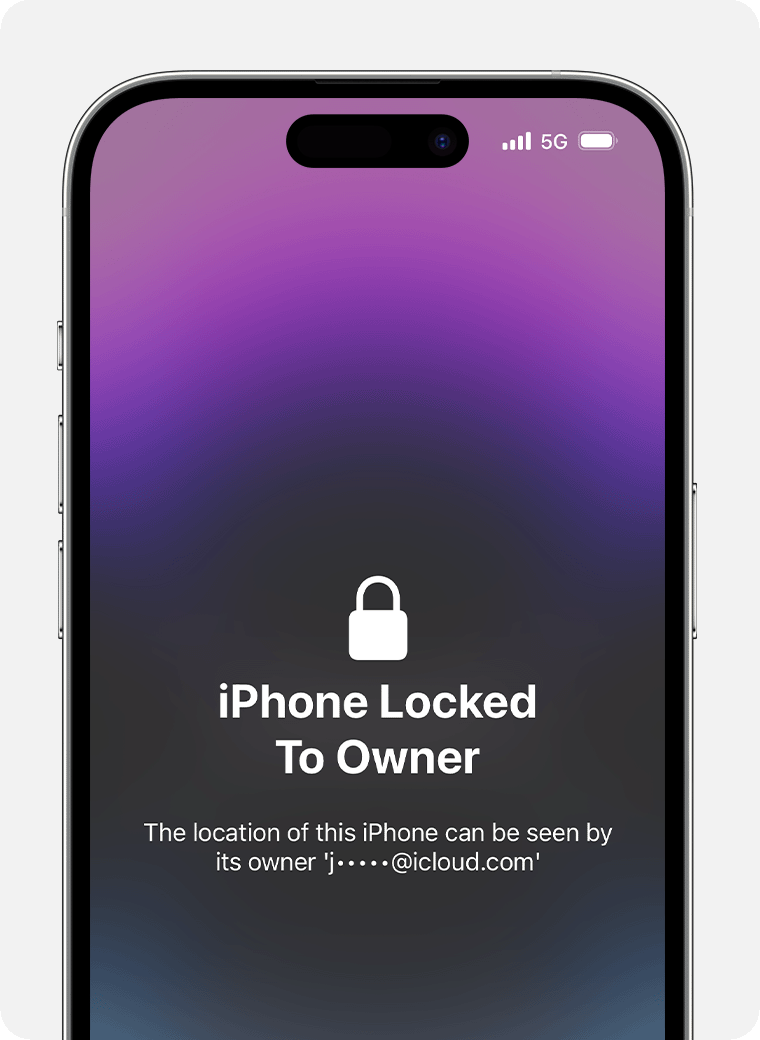
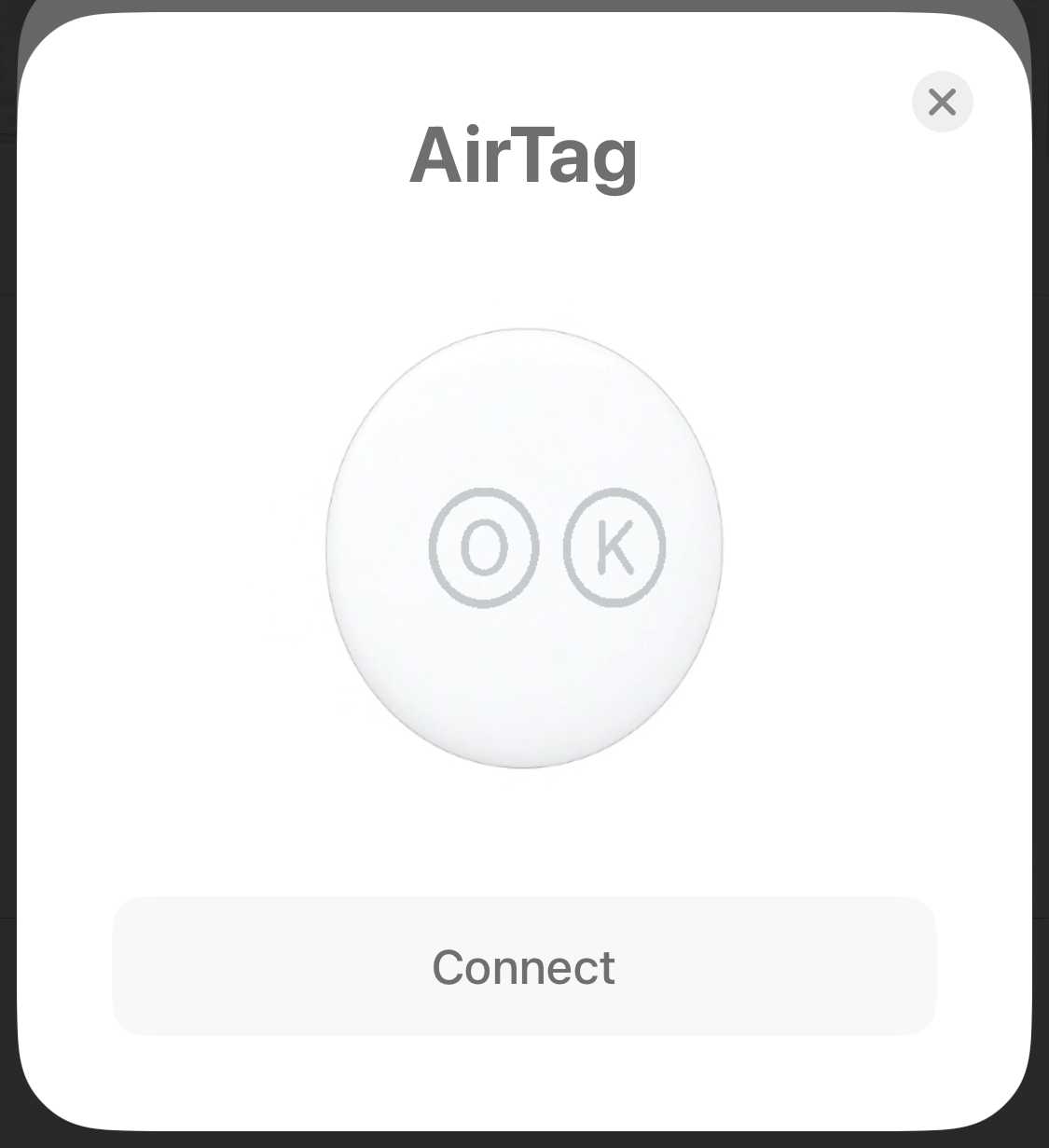

GIPHY App Key not set. Please check settings